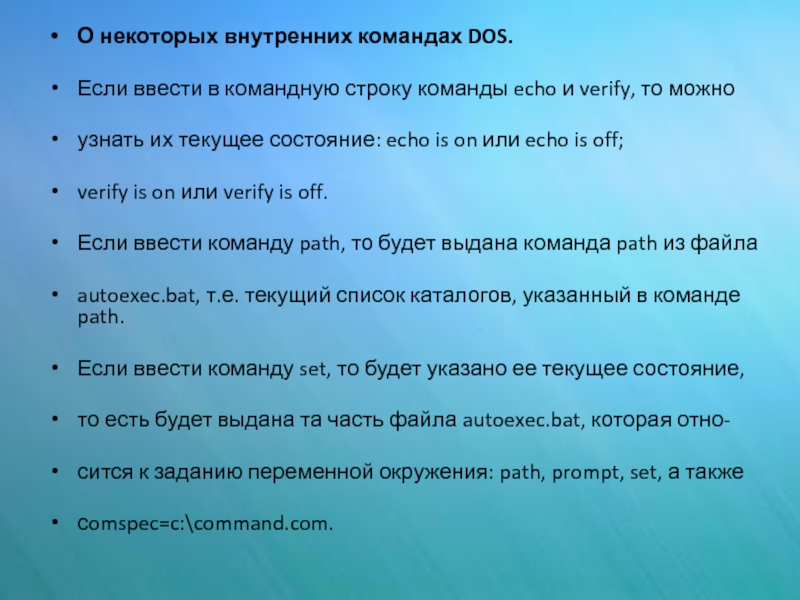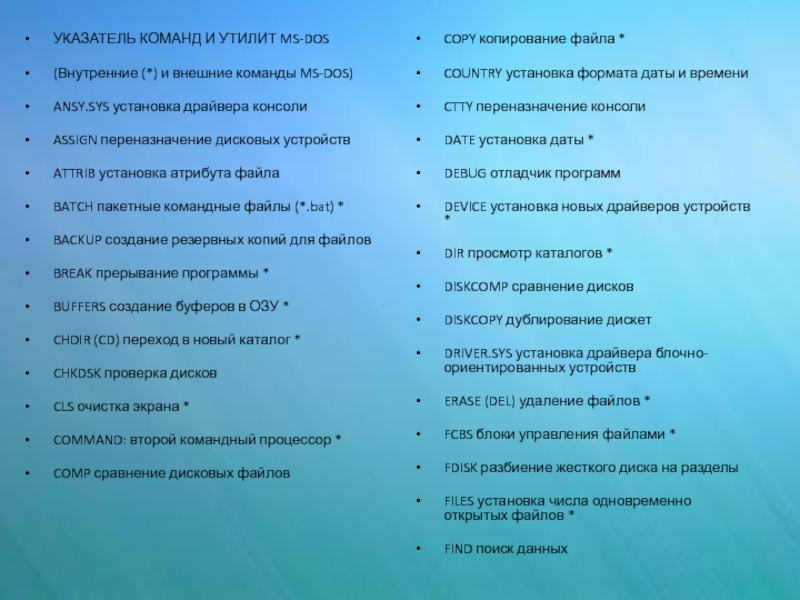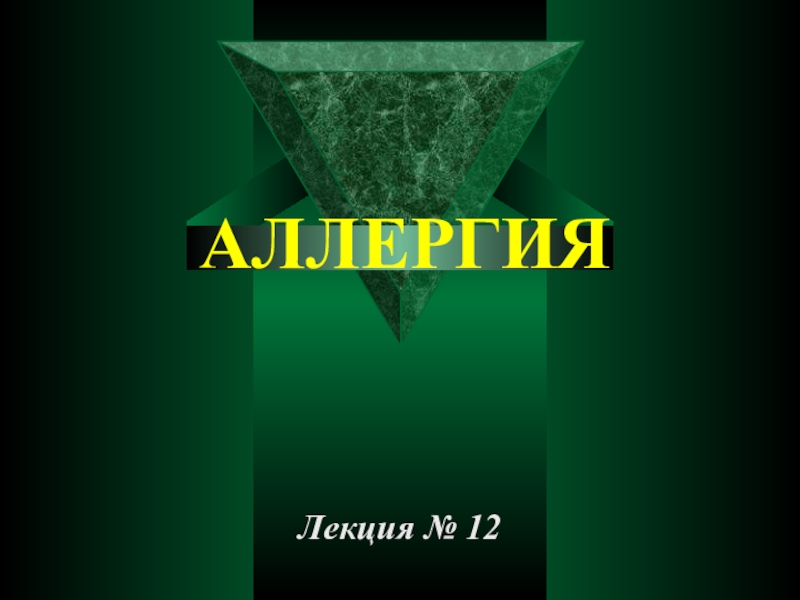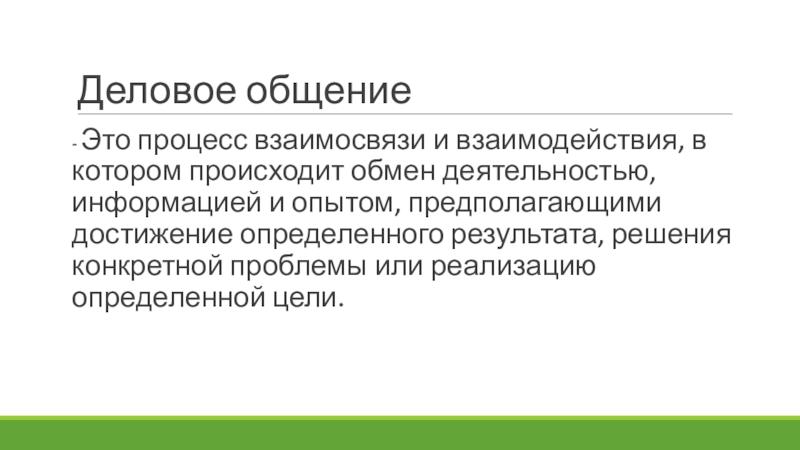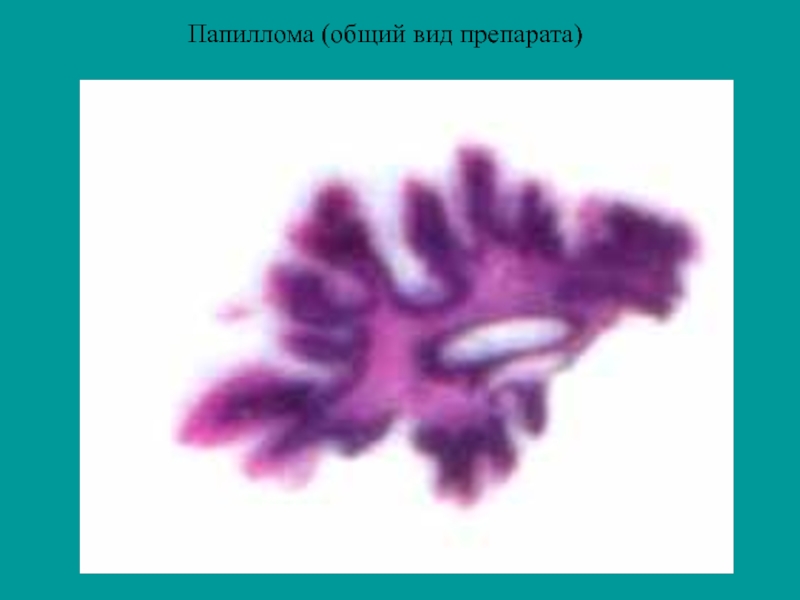Разделы презентаций
- Разное
- Английский язык
- Астрономия
- Алгебра
- Биология
- География
- Геометрия
- Детские презентации
- Информатика
- История
- Литература
- Математика
- Медицина
- Менеджмент
- Музыка
- МХК
- Немецкий язык
- ОБЖ
- Обществознание
- Окружающий мир
- Педагогика
- Русский язык
- Технология
- Физика
- Философия
- Химия
- Шаблоны, картинки для презентаций
- Экология
- Экономика
- Юриспруденция
Основные команды MS-DOS
Содержание
- 1. Основные команды MS-DOS
- 2. MS-DOS (англ. Microsoft Disk Operating System) —
- 3. Список команд DOS — нижеследующий список команд
- 4. Вывод и изменение атрибутов файлов.
- 5. Слайд 5
- 6. Команда DIRВыводит список файлов и подкаталогов, находящихся
- 7. Значение Смысл H
- 8. Значение Смысл N
- 9. Основные внешние команды DOS (для версии MS-DOS
- 10. 6. scandisk - проверка файловой системы и
- 11. 16. qbasic - вызов языка программирования BASIC.17.
- 12. Форматы команд для утилиты MS-DOS mem.exe:mem -
- 13. О некоторых внутренних командах DOS.Если ввести в
- 14. УКАЗАТЕЛЬ КОМАНД И УТИЛИТ MS-DOS(Внутренние (*) и
- 15. Слайд 15
- 16. Скачать презентанцию
Слайды и текст этой презентации
Слайд 3Список команд DOS — нижеследующий список команд для операционной системы
DOS. Начиная с 5-й версии, этот список с кратким описанием
каждой команды может быть получен набором команды HELP. Также начиная с 5-й версии справка по конкретной команде может быть получена набором символов /? после имени команды.Например, набор команды
C:\>ren /?
приведёт к получению справки по команде ren:
Переименование одного или нескольких файлов. RENAME [диск:][путь]имя_файла1 имя_файла2. REN [диск:][путь]имя_файла1 имя_файла2. Для конечного файла нельзя указать другой диск или каталог.
Все команды DOS являются нечувствительными к регистру букв, то есть любая команда может быть набрана как строчными, так и заглавными буквами.
Слайд 4Вывод и изменение атрибутов файлов.
ATTRIB [+R
| -R] [+A | -A ] [+S | -S] [+H
| -H] [диск:] [путь] [имя_файла] [/S] [/D]+ Установка атрибута.
- Снятие атрибута.
R Атрибут "Только чтение".
A Атрибут "Архивный".
S Атрибут "Системный".
H Атрибут "Скрытый".
[диск:] [путь] [имя_файла]
Указание файла или набора файлов для обработки.
/S Обработка файлов с указанными именами в текущей папке
и во всех ее подпапках.
/D Обработка и файлов, и папок.
Слайд 5
cd или chdir
Вывод имени либо смена текущего каталога.
CHDIR [/D] [диск:][путь] CHDIR [..] CD [/D] [диск:][путь] CD [..]
.. обозначает переход в родительский каталог.
Команда CD диск: отображает имя текущего каталога указанного диска. Команда CD без параметров отображает имена текущих диска и каталога.
Параметр /D используется для одновременной смены текущих диска и каталога.
Изменение команды CHDIR при включении расширенной обработки команд:
Имя текущего каталога в строке вызова преобразуется к тому же регистру символов, что и для существующих имен на диске. Так, команда CD C:\TEMP на самом деле сделает текущим каталог C:\Temp, если он существует на диске.
Команда CHDIR перестает рассматривать пробелы как разделители, что позволяет перейти в подкаталог, имя которого содержит пробелы, не заключая все имя каталога в кавычки. Например:
chdir \winnt\profiles\username\programs\start menu
приводит к тому же результату, что и:
cd "\winnt\profiles\username\programs\start menu"
Слайд 6Команда DIR
Выводит список файлов и подкаталогов, находящихся в заданном каталоге.
Если команда задается без параметров, то выводится метка диска и
его номер, имена файлов и каталогов (по одному на строку), включая расширения, а также дату и время их последней модификации. После этого выводится число файлов в каталоге, общий объём (в байтах), занимаемый файлами, и объём свободного пространства на диске.DIR [диск:][маршрут][имя_файла] [/P] [/W]
[A[[:]атрибуты]] [/O[[:]сортировка]] [/S] [/B] [/L] [/C]
Параметр [диск:][маршрут] задает диск и каталог, содержимое которого вы хотите видеть на экране. Параметр [имя_файла] задает группу файлов или файл, которые нужно включить в список.
При указании параметра /P выводится по одному экрану списка файлов. Чтобы увидеть следующий экран, нужно нажать любую клавишу.
Параметр /W выводит перечень файлов в широком формате с максимально возможным числом имен файлов/каталогов на каждой строке.
/A[[:] атрибуты] выводит имена только тех каталогов и файлов, которые имеют заданные атрибуты. Если этот параметр опущен, то DIR выводит все файлы, кроме скрытых и системных. Если этот параметр задан без указания атрибутов, DIR выводит имена всех файлов, включая скрытые и системные. Двоеточие не обязательно. Комбинация значений, которые можно использовать в качестве атрибутов, показана в следующей таблице. Значения не разделяются пробелами
Слайд 7Значение Смысл
H Скрытые файлы.
-H
Не скрытые файлы.
S
Системные файлы. -S Файлы, отличные от системных.
D Каталоги.
-D Только файлы (не каталоги).
A Файлы, готовые для архивизации.
-A Файлы, не измененнные после последней архивизации.
R Файлы, доступные только по чтению.
-R Файлы, не имеющие доступа только по чтению.
Параметр /O[[:] сортировка] управляет порядком сортировки каталога при выводе его командой DIR. Если он опущен, DIR сортирует имена файлов и каталогов в том порядке, в котором они содержатся в каталоге. Если не указан параметр «сортировка», то DIR выводит имена в алфавитном порядке. Значение, которые вы можете использовать в параметре «сортировка», описаны в следующей таблице. При комбинировании их не нужно разделять пробелами.
Слайд 8Значение Смысл
N Сортировка по алфавиту
(по имени).
-N В порядке, обратном алфавитному
(Z - A). E В алфавитном порядке по расширению.
-E По расширению в порядке, обратном порядке.
D По дате и времени (начиная с более ранних).
-D По дате и времени, начиная с поздних.
S По возрастанию размера.
-S По убыванию размера.
C По коэффициенту компрессии, начиная с меньшего.
-C По коэффициенту компрессии, начиная с большего.
Слайд 9Основные внешние команды DOS (для версии MS-DOS 6.22).
Внешние команды DOS
выполняют вспомогательные программы (утилиты),
расположенные в каталоге DOS на диске С:.
1.
format имя диска: - форматирование диска (для дискет format a:или format b:). Создание системного диска: format имя диска: /s
Будьте внимательны: при форматировании диска (дискеты) вся информация на нем уничтожается!
2. fdisk - разбиение жесткого диска на разделы (логические диски С, D, E и так далее).
Внимание: при разбиении жесткого диска на разделы вся информация на нем уничтожается!
3. sys имя диска: - перенос файлов ядра DOS на диск (дискету), создание системного диска (дискеты). Используется также для смены (обновления версии) DOS.
4. mem - вывод карты оперативной памяти. Чаще используется команда mem/c/p или mem/d/p (ключ p - постраничный вывод информации).
5. chkdsk c: /f - проверка файловой системы и восстановление потерянных кластеров.
Слайд 106. scandisk - проверка файловой системы и диска на наличие
логических сбоев. Для дискет scandisk a: или scandisk b:
7. label
имя диска: - создание или обновление метки на диске, дискете.8. undelete имя диска: - восстановление случайно стертых файлов.
9. diskcopy имя диска: имя диска: - создание точной копии дискеты.
10. print имя файла prn - печать файла на принтере в фоновом режиме. Отмена фоновой печати: print /t
11. graphics - поддержка печати информации с экрана (при нажатии клавиши Print Screen).
12. defrag c: /fd - устранение фрагментации файлов и оптимизация размещения информации на жестком диске (эта программа аналогична программе Speed Disk из комплекта Norton Utilities).
13. deltree имя каталога - удаление дерева каталогов (с файлами).
Внимание: Использовать эту команду можно только, если Вы уверены в необходимости удаления данного дерева каталогов! В противном случае будет утрачена важная информация!
14. msd - диагностика компьютера.
15. edit - вызов текстового редактора MS-DOS Editor.
Слайд 1116. qbasic - вызов языка программирования BASIC.
17. doskey - вызов
программы, облегчающей редактирование содержимого командной строки (вводимых команд DOS).
18. tree
c:\имя каталога /f - вывод содержимого указанного каталога.19. msav - проверка дисков антивирусной программой MS-Antivirus.
20. memmaker - оптимизатор распределения оперативной памяти.
Слайд 12Форматы команд для утилиты MS-DOS mem.exe:
mem - стандартная карта ОЗУ;
mem/c/p
- выдает список загруженных программ;
mem/d/p - выдает информацию о внутренних
устройствах (например:con, prn, LPT1 и т.д.) с адресацией;
mem/f/p - объем свободной памяти с адресацией
mem/m имя программы - размер памяти, занимаемый указанной
загруженной программой (резидентной, c расширением com и exe);
ключ /p дает постраничный вывод информации.
Слайд 13О некоторых внутренних командах DOS.
Если ввести в командную строку команды
echo и verify, то можно
узнать их текущее состояние: echo is
on или echo is off;verify is on или verify is off.
Если ввести команду path, то будет выдана команда path из файла
autoexec.bat, т.е. текущий список каталогов, указанный в команде path.
Если ввести команду set, то будет указано ее текущее состояние,
то есть будет выдана та часть файла autoexec.bat, которая отно-
сится к заданию переменной окружения: path, prompt, set, а также
сomspec=c:\command.com.
Слайд 14УКАЗАТЕЛЬ КОМАНД И УТИЛИТ MS-DOS
(Внутренние (*) и внешние команды MS-DOS)
ANSY.SYS
установка драйвера консоли
ASSIGN переназначение дисковых устройств
ATTRIB установка атрибута файла
BATCH пакетные
командные файлы (*.bat) *BACKUP создание резервных копий для файлов
BREAK прерывание программы *
BUFFERS создание буферов в ОЗУ *
CHDIR (CD) переход в новый каталог *
CHKDSK проверка дисков
CLS очистка экрана *
COMMAND: второй командный процессор *
COMP сравнение дисковых файлов
COPY копирование файла *
COUNTRY установка формата даты и времени
CTTY переназначение консоли
DATE установка даты *
DEBUG отладчик программ
DEVICE установка новых драйверов устройств *
DIR просмотр каталогов *
DISKCOMP сравнение дисков
DISKCOPY дублирование дискет
DRIVER.SYS установка драйвера блочно-ориентированных устройств
ERASE (DEL) удаление файлов *
FCBS блоки управления файлами *
FDISK разбиение жесткого диска на разделы
FILES установка числа одновременно открытых файлов *
FIND поиск данных



![Основные команды MS-DOS Вывод и изменение атрибутов файлов. ATTRIB [+R | -R] [+A Вывод и изменение атрибутов файлов. ATTRIB [+R | -R] [+A | -A ] [+S](/img/thumbs/8b2012b07fc9874c91e0afe1090d98d0-800x.jpg)